Action Launcher w nowej wersji to moje najlepsze odkrycie na Androida

Czasami bywa tak, że przez zupełny przypadek natrafiamy na aplikację, która zmienia sposób korzystania ze smartfona. Bardzo lubię takie niespodzianki, dlatego chcę się z wami podzielić moim odkryciem, jakim jest Action Launcher.
Action Launcher nie jest nowością, bo program jest rozwijany od kilku ładnych lat, a przez ten czas zdobył wiele nagród i wyróżnień. Pamiętam, że do Action Launchera przekonywał mnie mój redakcyjny kolega Łukasz Kotkowski już w 2016 r. Wtedy ten launcher w ogóle mnie nie zachwycił.
Niedawno przypadkiem trafiłem na wzmiankę o nowościach w tej aplikacji. W styczniu pojawiła się duża aktualizacja do wersji v38, która wniosła mnóstwo zmian wzorowanych na Androidzie Pie, zarówno w kwestii wyglądu jak i funkcjonalności. Spróbowałem i spodobało mi się na tyle, że nie wracam już do Nova Launchera.
Action Launcher przede wszystkim jest launcherem bardzo lekkim i bardzo szybkim. Do tego ma przebogate opcje konfiguracji, a kilku funkcji nie znalazłem w żadnym innym launcherze.
Przejdźmy zatem do rzeczy: jak wygląda mój ekran w Action Launcher?
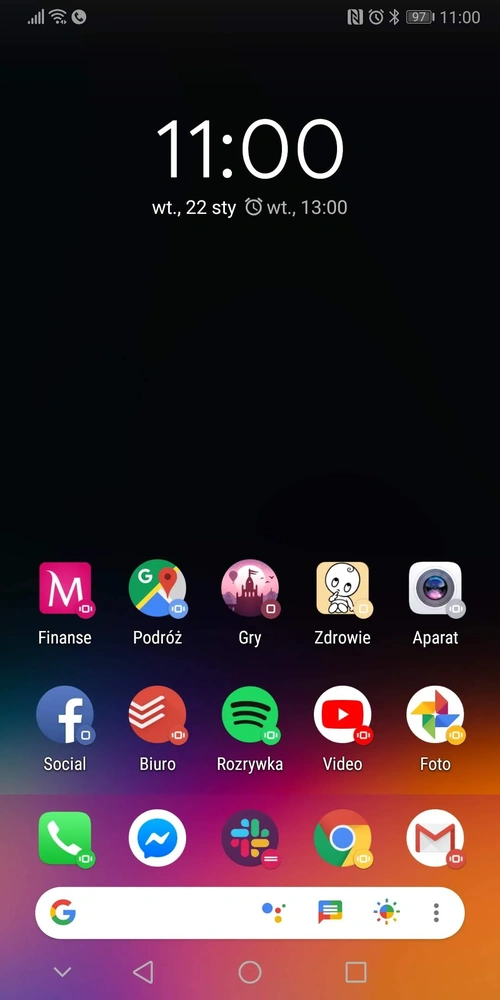
Kilka miesięcy temu wypracowałem układ z dwoma ekranami, gdzie na głównym mam aplikacje i widżet zegara, a na drugim widżet z agendą Kalendarza Google. Po instalacji Action Launcher aplikacja od razu zaimportowała ten układ z mojego dotychczasowego launchera, jakbym był Nova Prime.
Action Launcher jest na tyle minimalistyczny, że pozwolił mi usunąć dodatkowy ekran za sprawą kapitalnego rozwiązania o nazwie Quickpage. To panel wysuwany zza prawej krawędzi, na którym można umieszczać widżety albo ikony aplikacji. Umieściłem tam widżet kalendarza, który wygląda świetnie i jest bardzo funkcjonalny, ponieważ wypełnia całą wysokość ekranu, przysłaniając również dock. Dzięki temu mam tylko jeden ekran na smartfonie. Lubię taki minimalizm.
Podobny panel można wysunąć zza lewej krawędzi. Do wyboru mamy tutaj dwie opcje: panel Google Now (znany np. z Google Pixela) albo Quickdrawer, czyli szufladę aplikacji w formie listy. Pozwala to zrezygnować z tradycyjnej szuflady aplikacji.
W moim przypadku zdecydowałem się na Quickdrawer posegregowany według daty instalacji, dzięki czemu nowe aplikacje (np. te, które właśnie testuję) widzę na samej górze listy. To wygodne rozwiązanie, bo tymczasowe ikonki nie zaśmiecają mi głównego pulpitu, a jednocześnie nie muszę ich szukać w zwykłej szufladzie aplikacji.
Standardowa szuflada aplikacji jest u mnie posegregowana alfabetycznie, z folderami na początku. Szufladę otwieram przesuwając dock do góry, tak jak robi się to na smartfonach Google Pixel.
Na pewno zastanawia was, czym są plakietki na ikonkach. Informują one o dodatkowych funkcjach. Większość ikonek to u mnie tzw. migawki, czyli foldery z okładką. Po dotknięciu aplikacji przechodzę bezpośrednio do niej, a jeśli przesunę ją do góry, otwieram folder, który się za nią kryje.
Do tego przytrzymanie ikonki wywołuje podręczne menu z najważniejszymi skrótami.
Jeżeli nie korzystamy z migawek, to możemy pod gest aplikacji przypisać uruchamianie widżetu w tymczasowym okienku. To bardzo wygodne rozwiązanie. Poniżej widżet Chrome'a uruchomiony gestem przesunięcia ikonki w dół.
Jeżeli komuś przeszkadza wygląd plakietek nachodzących na ikony, można je wyłączyć, zachowując wszystkie dodatkowe funkcje. Po prostu trzeba wówczas pamiętać, że za ikoną kryje się folder. Jest też opcja dodania kolejnej plakietki z liczbą powiadomień z danej aplikacji.
Ostatnim elementem na ekranie jest pasek wyszukiwania, który skonfigurowałem według swoich potrzeb. Dodałem do niego ikonę Asystenta Google, SMS-ów i pogody. Na SMS-y i pogodę zawsze szkoda mi miejsca na głównym ekranie, a dodając je do paska wyszukiwania mam je pod jednym kliknięciem, bez potrzeby otwierania folderów, w których wcześniej były schowane.
To tylko wierzchołek góry lodowej, bo opcji konfiguracji jest znacznie więcej.
Action Launcher od zawsze kojarzył mi się z kolorami. Tak jest w istocie, bo dzięki funkcji Quicktheme możemy pokolorować każdy element launchera. Możemy dobierać kolory ręcznie, wybrać jeden z kilku predefioniowanych układów, albo wybrać motyw dostosowujący kolor elementów do tapety. Ja zdecydowałem się na przełamaną biel z Material Theme, ale nie ma żadnych przeszkód, by dosłownie dwoma kliknięciami stworzyć ciemny układ interfejsu.
Do tego bardzo spodobały i się gesty. Możemy przypisać akcje do podwójnego/potrójnego kliknięcia ekranu, do uszczypnięć, albo do przesuwania w górę lub w dół.
Launcher mocno bazuje na gestach, dlatego podoba mi się możliwość zdefinowania priorytetów. Jeżeli mamy w docku folder z migawką, a jednocześnie otwieramy szufladę aplikacji gestem wysunięcia docka w górę, możemy zdefiniować, który gest ma mieć pierwszeństwo. Brzmi to nieco skomplikowanie, ale każdy użytkownik Action Launchera będzie wiedział, jak ważne jest to rozwiązanie. Wielokrotnie brakowało mi go w Nova Launcher.
Action Launcher na początku bardzo irytuje nachalnym promowaniem wersji Pro kosztującej 20 zł. Tak naprawdę korzystanie bez niej z tego narzędzia mija się z celem. Jeżeli Action Launcher, to tylko w wersji płatnej. Na marginesie: nie popełnijcie mojego błędu i nie dokupujcie paczki ikon Adaptive Icons za kolejne 20 zł. Nie ma w niej wielu ikon polskich aplikacji, a te zagraniczne mają stare ikonki (np. Messengera i Slacka). Nie polecam.
Action Launcher czy Nova Launcher?
Przez kilka lat byłem bardzo zadowolonym użytkownikiem Nova Launcher Prime. Jest on bardzo szybki i ma przeolbrzymie możliwości konfiguracji. Do tego ma wiele funkcji z Action Launcher, jak choćby okładki folderów, czy możliwość szerokiej konfiguracji paska wyszukiwania, z opcją dodania go do docka.
Nova Launcher Prime bardzo polecam, ale wiecie jak to jest - choć program sprawdza się świetnie, to z czasem zaczyna się nudzić. Chciałoby się spróbować czegoś nowego albo przynajmniej odświeżyć wygląd w aktualnym launcherze. Nova przy całych swoich możliwościach konfiguracji stała się nieco przytłaczająca. Opcji jest tak dużo, że przeklikanie się przez nie zajmuje zbyt dużo czasu. Przy okazjonalnym korzystaniu z menu już samo odnalezienie danej funkcji jest wyzwaniem.
Na tym tle Action Launcher jest zdecydowanie przyjaźniejszy, a przy tym nie odczuwam, żeby był w jakimś stopniu ograniczający. Oba launchery mają wersje płatne: Nova Launcher Prime kosztuje 24 zł (choć często jest w promocji za kilka złotych), a Action Launcher Pro kosztuje 20 zł. W obu przypadkach po prostu trzeba kupić rozszerzenie, bo podstawowe wersje są mocno ograniczone. Oba rozwiązania są świetne i dalece bardziej konfigurowalne od nakładek producentów, ale jeśli mam wybrać jeden launcher, wybieram Action Launcher.







































